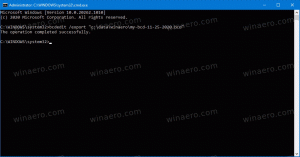MicrosoftEdgeでスリープタブを有効または無効にする
MicrosoftEdgeでスリープタブを有効または無効にする方法
MicrosoftEdgeのSleepingTabs機能により、リソースの使用量が削減されます。 Microsoftは現在、Edgeブラウザの新機能に取り組んでいます。 「スリーピングタブ」と呼ばれ、バックグラウンドタブをアイドル状態にすることで、デバイスのバッテリー寿命を延ばし、消費電力を削減します。
広告
このような機能は、多くの最新のブラウザにすでに存在しています。 でタブの休止状態について聞いたことがあるはずです ヴィヴァルディ. ChromeとFirefoxは似たようなものを提供します。 マイクロソフトのエンジニアは同じ機能を作成しており、カナリア支店のユーザーはこの変更をすでに利用できます。
エッジカナリア現在 87.0.643.0、機能は次のフラグによって制御されます。

-
edge:// flags /#edge-sleeping-tabs- スリープタブを有効にする. リソースを節約するために、アイドル状態のバックグラウンドタブを自動的にスリープ状態にします。 -
edge:// flags /#edge-sleeping-tabs-immediate-timeout- スリープタブの即時タイムアウトを有効にします。 [スリープタブ]タイムアウト設定を無視し、バックグラウンドタブをすぐにスリープ状態にします。 -
edge:// flags /#edge-sleeping-tabs-site-characteristics- スリーピングタブは、観察されたサイト特性ヒューリスティックを使用します。 Sleeping Tabsは、ドメインをオプトアウトするときに、観察されたサイトの特性をヒューリスティック違反と見なす必要があります。 これらの特性は、タブタイトルテキスト、ファビコンの変更、バックグラウンドでのオーディオの再生など、バックグラウンド通知に関連しています。
Edgeで機能を動作させるには、少なくとも edge:// flags /#edge-sleeping-tabs 現在のフラグ Microsoft Edge Canary 87.0.643.0.

その後、ブラウザの設定でオプションを設定できます。
Microsoft Edgeでスリープタブを有効または無効にするには、
- MicrosoftEdgeを開きます。
- [設定]ボタンをクリックします(Alt + NS)メニューから[設定]を選択します。

- 左側で、をクリックします システム.
- 右側で、オプションをオンまたはオフにします スリープタブでリソースを節約する あなたが望むもののために。

- 上記の設定が有効になっている場合、Edgeがタブをスリープ状態にする前に、バックグラウンドタブを非アクティブにする希望の期間を指定できます。 対応するダウンダウンメニューを使用します指定された時間が経過すると、非アクティブなタブをスリープ状態にします。

- 下 これらのサイトをスリープ状態にしないでください、バックグラウンドで作業を継続するWebサイトの除外を指定できます。 TwitterまたはFacebook。 利用可能なをクリックします 追加 ボタン。

これで完了です。
スリープ状態のタブは、タブ行で淡色表示されます。 淡色表示のタブにカーソルを合わせると、ツールチップにタブが「スリープ」していることも示されます。

おかげで レオ このヒントのために。